笔记本电脑屏幕抖动的原因及解决方法(探究笔记本电脑屏幕抖动的多种原因)
- 家电指南
- 2025-01-18
- 24
- 更新:2025-01-07 09:57:33
随着科技的不断发展,笔记本电脑已经成为人们生活和工作中不可或缺的工具。然而,有时我们会遇到笔记本电脑屏幕抖动的问题,这不仅影响到我们的使用体验,也可能给工作和学习带来困扰。本文将深入探讨笔记本电脑屏幕抖动的原因,并提供一些解决方法,帮助读者解决这一问题。

硬件故障引起的屏幕抖动
1.显示器线路接触不良导致屏幕抖动:笔记本电脑在长期使用后,由于频繁开合、移动等操作,导致显示器线路与主板连接不紧密,从而引起屏幕抖动。
2.显卡问题导致屏幕抖动:笔记本电脑的显卡是控制屏幕显示的重要组件,如果显卡出现故障,就有可能导致屏幕抖动。

3.电源问题引发屏幕抖动:电源供电不稳定或者电池老化,都可能导致笔记本电脑屏幕抖动。
软件设置引起的屏幕抖动
4.分辨率设置不当引发屏幕抖动:如果笔记本电脑的分辨率设置过高或过低,都可能导致屏幕抖动。
5.显示器驱动程序问题导致屏幕抖动:显示器驱动程序是控制显示效果的软件,如果驱动程序出现问题,就可能引发屏幕抖动。
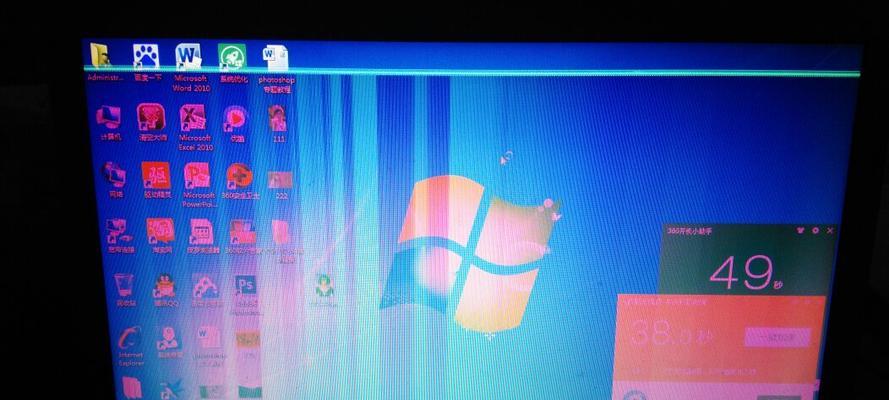
6.电源管理设置不当引发屏幕抖动:一些电源管理软件可能会降低显示器的亮度或刷新率,从而导致屏幕抖动。
其他原因导致的屏幕抖动
7.温度过高引发屏幕抖动:如果笔记本电脑长时间运行,温度过高会对硬件产生影响,从而导致屏幕抖动。
8.病毒感染引发屏幕抖动:病毒会破坏系统文件或者操纵硬件,从而导致屏幕抖动等问题。
9.外部干扰引发屏幕抖动:在某些特殊环境下,如强磁场或无线电波干扰等,都有可能导致屏幕抖动。
解决屏幕抖动的方法
10.检查连接线路:检查显示器线路是否接触良好,如果松动,可以重新插拔或更换线路。
11.更新显卡驱动程序:及时更新显卡驱动程序,以确保其正常运行。
12.调整分辨率设置:将分辨率调整到合适的水平,避免过高或过低引发屏幕抖动。
13.关闭电源管理软件:关闭电源管理软件中可能对显示器产生影响的功能,避免屏幕抖动。
14.清理笔记本电脑散热孔:定期清理笔记本电脑的散热孔,保持其良好散热,降低温度。
15.安装杀毒软件并进行系统全面扫描:安装可信赖的杀毒软件,及时查杀病毒,保护系统安全。
笔记本电脑屏幕抖动可能是由于硬件故障、软件设置、温度过高或其他原因引起的。我们可以通过检查连接线路、更新驱动程序、调整分辨率设置等方法来解决这一问题。保持笔记本电脑的散热和安全,也是避免屏幕抖动的重要措施。











